在使用win7系统时,有时为了更舒适地查看屏幕内容,我们需要调整字体大小。以下为您详细介绍设置方法。
一、通过控制面板设置
1. 打开“控制面板”。您可以通过点击屏幕左下角的开始菜单,在弹出的菜单中找到“控制面板”选项并点击打开。
2. 在控制面板中,找到“外观和个性化”类别并点击进入。

3. 进入“外观和个性化”页面后,找到“显示”选项。
4. 在“显示”设置窗口中,点击左侧的“调整分辨率”链接。
5. 在弹出的“更改显示器设置”窗口中,找到“放大或缩小文本和其他项目”选项,点击进入。
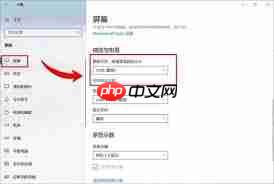
6. 在“显示”窗口中,您可以看到“仅更改文本大小”和“使文本和其他项目更大或更小”两个设置区域。如果您只想调整系统默认字体大小,可在“仅更改文本大小”下拉菜单中选择要更改的项目,如“栏”“菜单”等,然后通过右侧的滑块调整大小。若想更全面地调整系统整体显示比例,可在“使文本和其他项目更大或更小”区域,选择预设的缩放比例,如100%(默认)、125%、150%等,选择后点击“应用”即可看到效果。
二、使用个性化设置
1. 在桌面空白处右键单击,选择“个性化”。
2. 在个性化窗口中,点击左下角的“显示”。
3. 后续操作与上述通过控制面板进入“显示”设置的步骤4至6相同,同样可以调整字体大小和显示比例。
通过以上两种常见方法,您就能轻松地根据自己的需求设置win7系统的字体大小,让屏幕显示更符合您的使用习惯。无论是为了更清晰地阅读文字,还是为了获得更开阔的视觉体验,都能通过简单的设置实现。
以上就是win7如何设置字体大小的详细内容,更多请关注php中文网其它相关文章!

Windows激活工具是正版认证的激活工具,永久激活,一键解决windows许可证即将过期。可激活win7系统、win8.1系统、win10系统、win11系统。下载后先看完视频激活教程,再进行操作,100%激活成功。

Copyright 2014-2025 https://www.php.cn/ All Rights Reserved | php.cn | 湘ICP备2023035733号